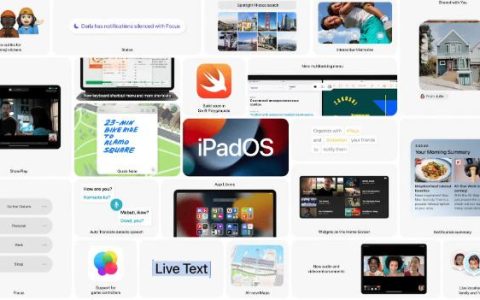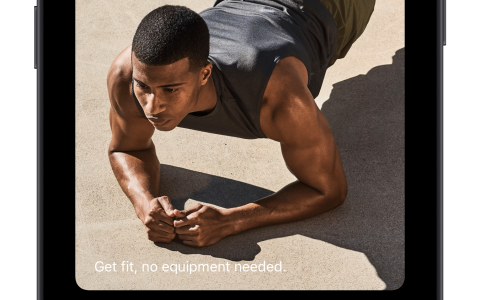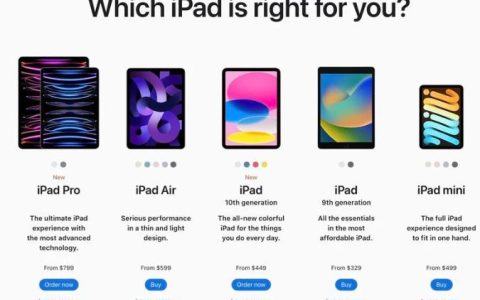ipad像素拍照变模糊设置,iPhone去除“人像模式”效果
2023-05-24 704
您是否使用 iPhone 或 iPad拍摄大量人像模式照片?如果是这样,您可能有兴趣根据自己的喜好手动调整背景模糊或散景效果的级别。Apple 允许您在后期处理期间执行此操作,而且它实际上很容易学习。
苹果的 iPhone 在摄影部门的表现令人难以置信,将一些最好的传感器装入智能手机相机中。很多人转而使用旗舰 iPhone 纯粹是为了拍出好照片,而不必在数码单反相机和镜头上花费数千美元。话虽如此,即使您有 Deep Fusion 等计算摄影功能的帮助,对您拍摄的照片进行更好的控制也更为重要。
能够微调散景的水平是大多数人会欣赏的。因此,如果您有兴趣尝试一下,请继续阅读以了解如何在 iPhone 和 iPad 上的“照片”应用中调整人像模式模糊。
如何在 iPhone 和 iPad 上更改照片中的人像模式模糊
Apple 称之为深度控制的这一功能仅适用于特定 iPhone 型号,从 iPhone XS、iPhone XR 和更新的设备开始。至于 iPad,您将需要第三代 iPad Pro 或更高版本。
- 在您的 iPhone 上启动 stock Photos 应用程序并打开您想要调整模糊的人像照片。点击图片一次以访问照片应用程序菜单。

- 接下来,点击底部菜单中的“编辑”,如下面的屏幕截图所示,以访问照片编辑器。

- 在这里,您会在屏幕顶部看到拍摄人像照片时的光圈或光圈级别。点击此处所示的 f-stop 选项。

- 这将调出深度控制滑块。您可以根据需要将滑块向左或向右移动。请注意,f-stop 越低,图片中的模糊程度越高。

当您对更改感到满意时,只需点击屏幕右下角的“完成”即可覆盖图片的更新版本。
你去吧。您不再需要担心人像照片中散景过多或模糊过少,因为您可以在后期处理期间进行相应调整。或者,如果您认为没有散景效果的特定图片会更好看,您只需点击顶部的肖像选项即可将其关闭并亲自查看。
如果您将 Mac 与 iPhone 和 iPad 一起使用,您会很高兴知道您也可以使用 macOS 照片应用程序中的内置编辑器访问深度控制滑块。但是,请记住,人像照片必须在支持深度控制的设备上拍摄。
第一次使用照片应用程序中的内置编辑器?您会惊讶地发现,它使您可以访问大量可用于后期处理的不同工具。从简单的滤镜到降噪等高级工具,有很多方法可以增强您的照片。如果您有兴趣,可以查看我们关于使用照片应用在 iPhone 和 iPad 上编辑照片的详细指南。
您是否使用此功能来增加和减少人像照片中的模糊量以更好地适应背景?您对这个漂亮的后处理功能有何看法?您的 iPhone 或 iPad 型号是否支持深度控制?
相关资讯
查看更多最新资讯
查看更多-

- 完美万词王如何设置循环播放 开启循环播放功能流程一览
- 2023-05-31 1700
-

- 剪映如何使用镜像翻转 镜像翻转功能用法详解
- 2023-05-31 2951
-

- 时间规划局如何删除事件 删除记录事件方法介绍
- 2023-05-31 1914
-

- 腾讯会议在哪里取消会议预订 撤回预定会议流程一览
- 2023-05-31 1974
-

- 腾讯会议怎么开启会议字幕 设置会议字幕功能方法介绍
- 2023-05-31 2229
热门应用
查看更多-

- 快听小说 3.2.4
- 新闻阅读 | 83.4 MB
-

- 360漫画破解版全部免费看 1.0.0
- 漫画 | 222.73 MB
-

- 社团学姐在线观看下拉式漫画免费 1.0.0
- 漫画 | 222.73 MB
-

- 樱花漫画免费漫画在线入口页面 1.0.0
- 漫画 | 222.73 MB
-

- 亲子餐厅免费阅读 1.0.0
- 漫画 | 222.73 MB
-
 下载
下载
湘ICP备19005331号-4copyright?2018-2025
guofenkong.com 版权所有
果粉控是专业苹果设备信息查询平台
提供最新的IOS系统固件下载
相关APP应用及游戏下载,绿色无毒,下载速度快。
联系邮箱:guofenkong@163.com